Registr je důležitou součástí operačního systému Windows. Spravuje se zde řada nastavení, která můžete změnit i sami. Ruční zásahy, změny parametrů a klíčů ale mohou rychle vést k závažným chybám. Abyste tomu předešli, je nutné si před jakoukoliv změnou udělat zálohu registru, která se dá obnovit v případě, kdy Windows ještě nastartují. Další možností je použít specializovaný nástroj, například FixWin 11.
Pokaždé si vytvořte zálohu registru
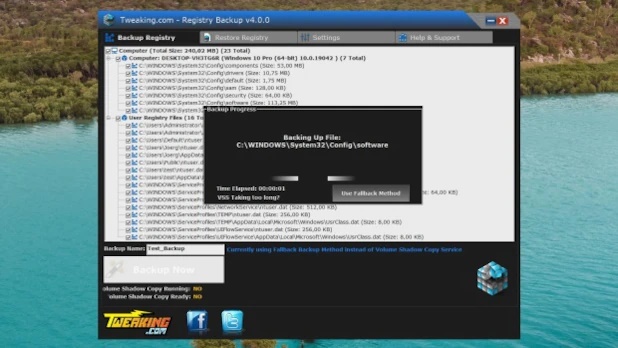
Před tím, než začnete do registru zasahovat a provádět v něm změny, je dobré si udělat jeho zálohu. Použít můžete specializované nástroje, například Registry Backup | Zdroj: Tweaking.com/Registry Backup
FixWin 11 není nutné instalovat, dá se spustit okamžitě. Než ale začnete s registrem pracovat, měli byste si vytvořit bod obnovy systémového disku. Odpovídající tlačítko najdete na uvítací obrazovce programu. Také není od věci systém zkontrolovat na přítomnost chyb pomocí nástroje pro kontrolu souborů. Získáte tak přehled o aktuálním stavu. To může trvat několik minut.
Kontrola souborů nabízí i dvě další položky nabídky. Jedním kliknutím lze vyřešit problémy s Microsoft Store a obrazem systému.
FixWin 11: pomoci vám může šest modulů
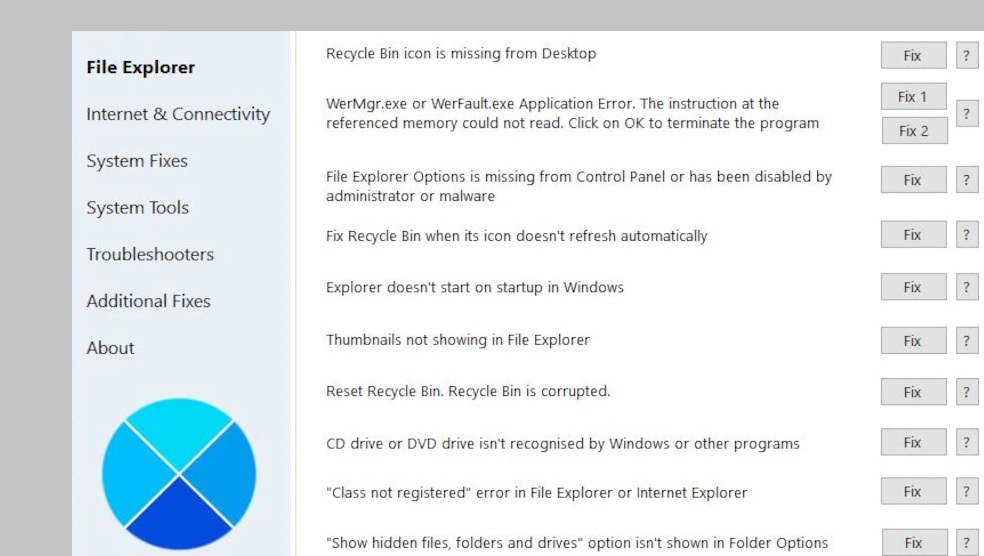
Nástroj je velmi dobře strukturován, přehled získáte snadno a rychle. | Zdroj: FixWin 11
Na pravém okraji obrazovky najdete aktivační tlačítka pro opravy. Jejich jednotlivé typy jsou pro lepší přehlednost rozděleny do šesti nabídek.
1. File Explorer:
užitečná tlačítka pro opravy chyb Průzkumníka Windows nebo Koše,
2. Internet & Connectivity: veškerá pomoc, která se týká připojení k internetu a sítí,
3. System fixes: umožňuje mimo jiné vypnout službu OneDrive, která jinak trvale exportuje záložní kopie vašich souborů do cloudu,
4. System tools: pomáhají například obnovit funkce Windows Defenderu, a tím odstranit jeho problémy,
5. Troubleshooter je připraven prozkoumat a případně opravit každou chybu, a to od problémů se zvukem, až po potíže s aktualizacemi systému Windows,
6. Additional fixes: v této části lze najít například opravy poznámek nebo nastavení úsporného režimu.
Pomocí otazníků vedle tlačítek u jednotlivých možností se dozvíte více informací o konkrétní funkci.
Po každém použití funkce nezapomeňte restartovat počítač, protože teprve poté se projeví její účinek. Pokud nejste spokojeni, můžete změnu stisknutím tlačítka rychle resetovat.
Pomoc nad rámec nástroje
Pokud nabízené možnosti váš problém nevyřeší, můžete tlačítkem na úvodní obrazovce s názvem "Search for more fixies" (hledat další opravy) otevřít vyhledávací řádek na webových stránkách výrobce a pokusit se najít další možnosti řešení. Najdete zde podrobné pokyny pro téměř každý problém systému Windows.
Tip: bez ohledu na svůj název nástroj bez problémů funguje i pod Windows 10. Pro starší verze systému je ale nutné použít FixWin 2.2 (pro Windows 8) a verzi 1.2 pro Windows 7.
Snadná práce při řešení problémů
Zásahy do registru jsou vždy spojeny s určitou mírou rizika. Hrozí ztráta dat nebo dokonce narušení funkce operačního systému. Použijete-li nástroj FixWin, rizikům se vyhnete. I méně zkušeným uživatelům nabízí možnost provádět různé změny v databázi registru, aniž by riskovali, že se Windows rozbijí a stanou se nepoužitelnými.
Zdroj: The Windows Club






